Трябва ли ми Samsung account, за да изтегля тема?
За да изтеглите тема от Galaxy Themes, трябва да влезете в приложението с потребителското име и паролата за вашия Samsung account. Можете също така да влезете с друг Samsung account, ако нямате собствен.
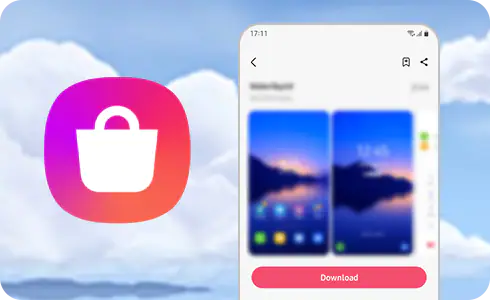
Как да влезете в Galaxy Themes чрез своя Samsung account
За да изтеглите тема, трябва да влезете в приложението Galaxy Themes с потребителското име и паролата за вашия Samsung account:
Допълнителна информация за вашия профил в Samsung
Да. За да влезете в Galaxy Themes с различен профил, трябва да излезете от профила в Samsung, който използвате в момента, и след това да влезете в желания такъв.
Обърнете внимание: Ако има данни (например за Samsung Cloud, Samsung Pay и др.), свързани към профила в Samsung, от който излизате, те ще бъдат изтрити от устройството.
Ако не си спомняте своя профил и парола в Samsung, можете да намерите потребителското си име или да нулирате паролата си в Samsung Account.
След като влезете в Galaxy Themes, можете да смените паролата си като следвате стъпките по-долу:
На този екран можете да промените паролата си като натиснете върху „Промяна“. Въведете своите нови данни за вход и натиснете върху „Запис“.
Обърнете внимание: Ако си смените паролата, сесиите ви във всички свързани към вашия профил в Samsung устройства ще бъдат прекратени. Трябва да влезете в тези устройства, за да синхронизирате данните за контакти, SmartThings, Samsung Pass и други.
Благодарим Ви за обратната връзка
Моля отговорете на всички въпроси.



































